Cum de a face un grafic în Excel
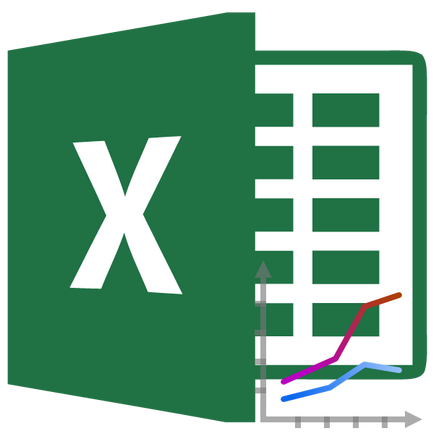
Graficul vă permite să evalueze vizual datele dependente de anumiți parametri, sau dinamica. Graficele sunt utilizate în lucrări științifice și de cercetare și prezentări. Să ne uităm la modul de a construi un program în Microsoft Excel.
reprezentarea grafică
Desenați un grafic în Microsoft Excel, puteți numai după ce masa este gata cu datele pe care se bazează.
După ce masa este gata, fiind în fila „Inserare“, selectați o zonă de masă, în cazul în care datele calculate pe care dorim să o vedem în diagramă. Apoi, pe bandă, în secțiunea instrument „Charts“, faceți clic pe butonul „Graph“.
După aceea, lista deschisă, care oferă șapte tipuri de grafice:
- program regulat;
- cu acumulare;
- normalizat la programul de acumulare;
- markerii;
- diagramă cu markere și acumulare;
- diagramă normalizate cu markere și acumulare;
- volum grafic.
Alege un program care, în opinia dumneavoastră, este cel mai potrivit pentru obiectivele specifice ale construcției sale.
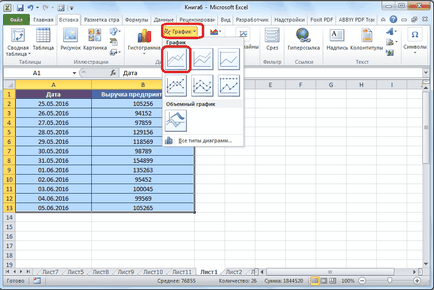
În continuare, programul Microsoft Excel efectuează reprezentare grafică directă.
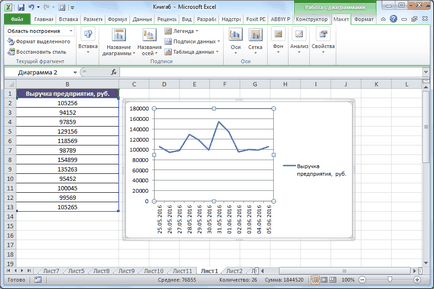
editare grafică
Odată ce programul este construit, puteți edita, pentru a aduce la el aspectul cel mai prezentabil, și pentru a facilita înțelegerea materialului, care graficul afișează.
Pentru a semna numele programului, accesați fila „Aspect“ maestru al topuri. Faceți clic pe butonul de pe banda sub numele de „Numele diagramei.“ În lista care apare, pentru a alege în cazul în care acesta va fi pus numele: în centru sau pe program. A doua opțiune este mai potrivită, astfel încât să faceți clic pe elementul „Deasupra diagramei.“ După aceea, există un nume care poate fi înlocuită sau edita propria sa discreție, făcând clic pe aceasta și introducând caracterele dorite de la tastatura.
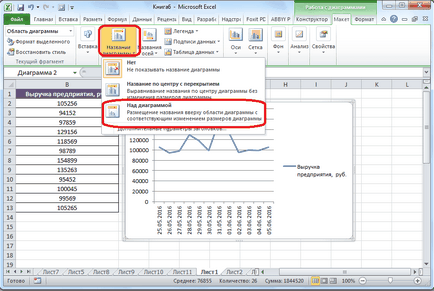
Pentru a apela axa graficului, faceți clic pe butonul „numele axei“. În lista verticală dintr-o dată, selectați elementul „Denumiți axa orizontală principală“, și apoi se deplasează în poziția „sub numele axei.“
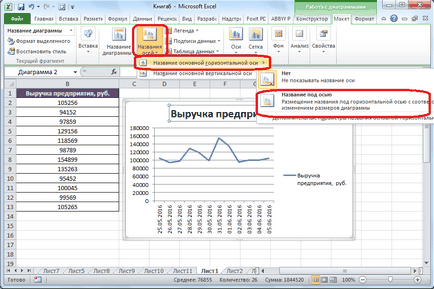
După aceea, sub axa există o formă de nume, în care puteți introduce orice nume în propria sa discreție.
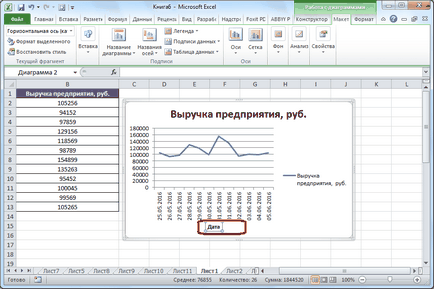
În mod similar semna axa verticală. Faceți clic pe butonul „numele axei“, dar meniul pop-up, selectați numele „Nume axa verticală principală.“ După aceea, se deschide lista de trei opțiuni pentru localizarea semnăturii:
Cel mai bine este de a folosi un titlu rotit, la fel ca în acest caz, economisind spațiu pe foaie. „Turn numele“ click pe numele.
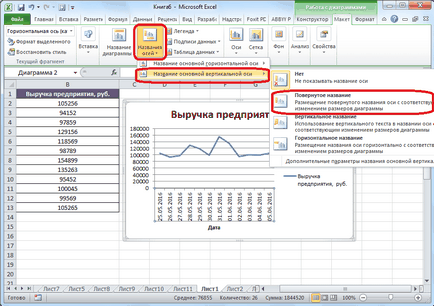
Din nou pe foaia în jurul unei axe respective apare un câmp care poate introduce datele contextuale adecvate aranjate titlu axă.
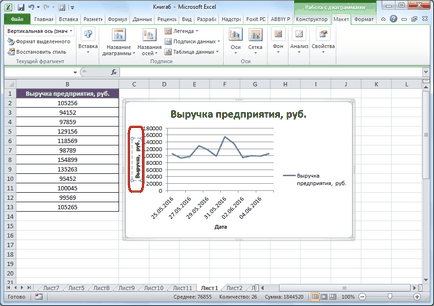
Dacă credeți că pentru a înțelege nu este necesară legenda graficului, și are loc numai, îl puteți șterge. Pentru a face acest lucru, faceți clic pe butonul „Legend“, situat pe panglica, și alegeți „Nu“. Aici puteți alege orice legenda poziție, dacă nu doriți să-l eliminați, dar numai pentru a schimba locația.
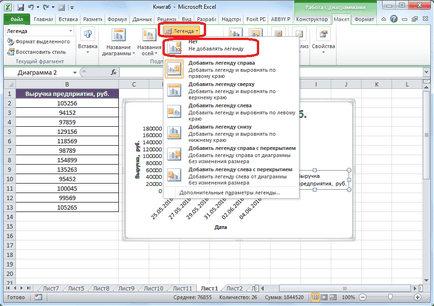
Trasarea cu o axă auxiliară
Există cazuri în care aveți nevoie pentru a plasa mai multe grafice pe același plan. În cazul în care au aceeași măsură de calcul, aceasta se face în același mod descris mai sus. Dar, ce se întâmplă dacă măsurile sunt diferite?
Pentru început, fiind în tab-ul „Insert“, precum și ultima dată, selectați valorile din tabel. Apoi, faceți clic pe „Programul“, și să aleagă cea mai potrivită program.
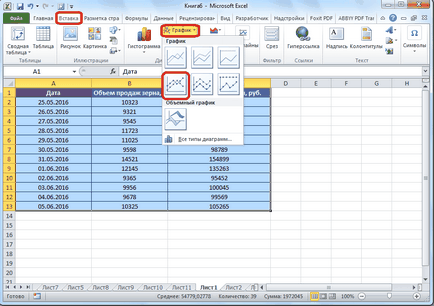
După cum puteți vedea, cele două grafice sunt generate. Pentru a afișa numele corect al Unităților pentru fiecare grafic, faceți clic dreapta pe acela pentru care va adăuga o axă suplimentară. În meniul care apare, selectați opțiunea „Format Seria de date“.
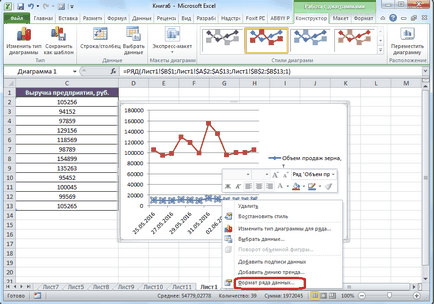
Rulează serii de date în format fereastră. În secțiunea sa „numărul de opțiuni“, care urmează să se deschidă prin comutator implicit de swap „în axa secundară.“ Faceți clic pe butonul „Close“.
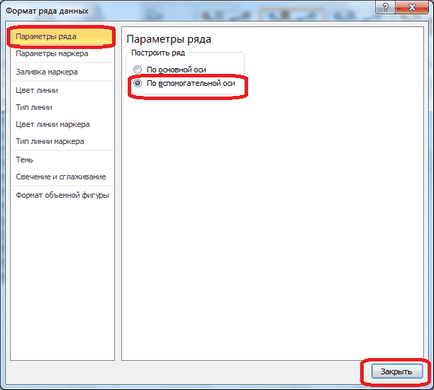
După aceea, noua axă este formată, iar graficul este reconstruit.
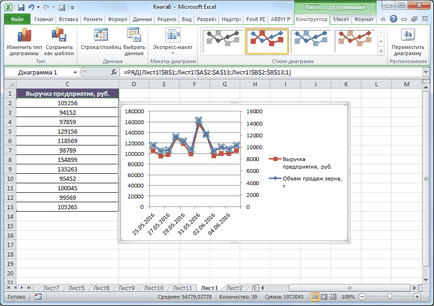
Acum, avem nevoie doar de a semna axa, și numele parcelei exact același algoritm ca și în exemplul anterior. Dacă există mai multe grafice, legenda este mai bine să nu pentru a curăța.
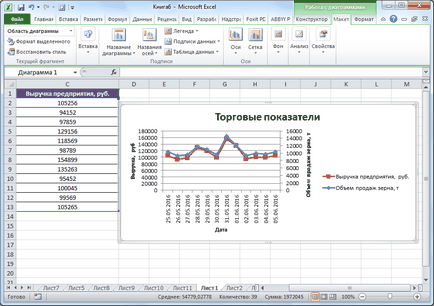
Trasarea funcții
Acum, să ne uităm la modul de a construi un grafic al funcției date.
Să presupunem că avem o funcție y = x ^ 2-2. Terenul va fi egal cu 2.
În primul rând, construirea unui tabel. Partea stângă a valorilor de umplere x de la pasul 2, adică 2, 4, 6, 8, 10, etc. Pe partea dreaptă încercăm să conduci o formulă.
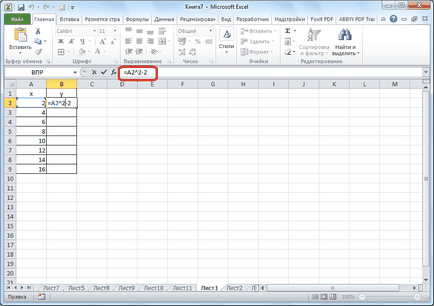
În continuare, se ridice în picioare pe colțul din dreapta jos al celulei, facem clic pe butonul mouse-ului și „întindere“ în partea de jos a tabelului, copiind astfel formula de la alte celule.
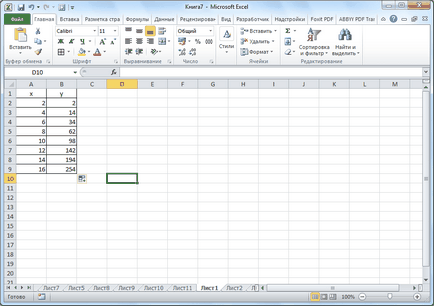
Apoi, du-te la tab-ul „Insert“. Selectați funcția de date tabel și faceți clic pe butonul „Scatter“ pe bandă. Din diagramele prezentate de listă, selectați un punct cu curbe netede și markeri, deoarece acest tip este cel mai potrivit pentru construirea funcției.
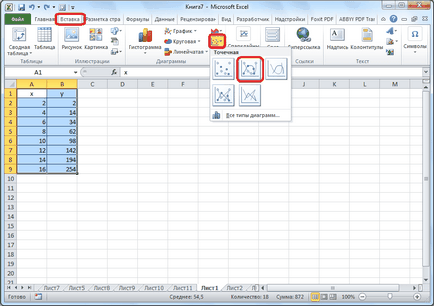
Generarea de funcții grafice.
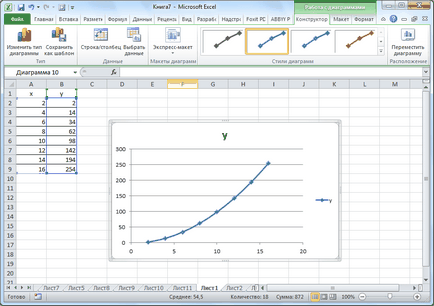
Odată ce programul este construit, puteți elimina legenda, și să facă unele modificări vizuale, care au fost deja discutate mai sus.
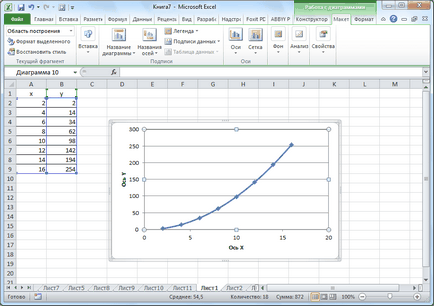
După cum vedeți, programul Microsoft Excel oferă posibilitatea de a construi diferite tipuri de grafice. Condiția de bază pentru acest lucru este de a crea un tabel cu datele. După crearea graficului, acesta poate fi modificat și ajustat în funcție de scopul propus.
Suntem încântați să fie în măsură să vă ajute să rezolve problema.
La rândul său, ne puteți ajuta prea. chiar ușor.